win11桌面怎么添加我的电脑 win11桌面如何添加我的电脑图标
更新时间:2024-02-29 11:51:30作者:huige
在电脑桌面上,通常是自带有我的电脑图标的,方便直接进入,可是有不少用户在升级到win11系统之后,却发现桌面没有我的电脑,导致用起来很不方便,那么win11桌面怎么添加我的电脑呢?针对此问题,本文这就给大家详细介绍一下win11桌面添加我的电脑图标的详细方法吧。
方法如下:
1、选择电脑设置,找到个性化选项。

2、选择个性化设置后,找到主题选项。

3、第三步点击桌面图标进行设置。
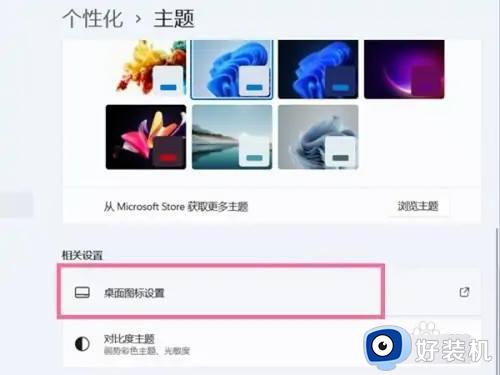
4、第四步在桌面图标下方选择【计算机】即可。
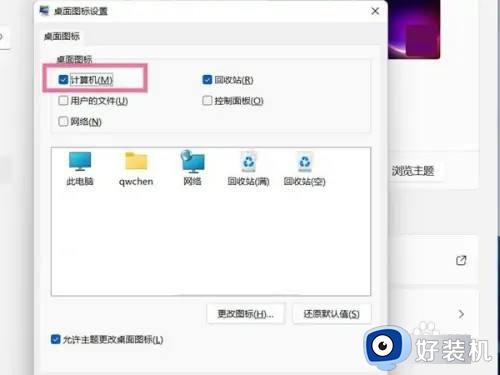
以上给大家介绍的就是win11桌面如何添加我的电脑图标的详细内容,有需要的用户们可以参考上述方法步骤来进行添加,相信可以帮助到大家。
win11桌面怎么添加我的电脑 win11桌面如何添加我的电脑图标相关教程
- win11怎么添加我的电脑 win11如何添加我的电脑到桌面
- win11怎么添加桌面图标 windows11添加桌面图标的方法
- win11怎样添加桌面图标 win11添加桌面图标在哪里设置
- Win11系统桌面添加图标步骤 Win11桌面如何设置常用程序图标
- win11怎么在桌面添加快捷方式 win11如何添加快捷方式到桌面
- win11添加桌面应用的方法 win11怎么添加桌面应用程序
- win11在哪添加我的电脑图标 怎么给win11添加我的电脑图标
- win11怎么添加软件快捷方式到桌面 win11如何将软件快捷图标添加到桌面
- win11怎么添加桌面图标 win11如何调出桌面图标
- win11怎么把我的电脑放桌面 win11怎么添加我的电脑图标
- win11家庭版右键怎么直接打开所有选项的方法 win11家庭版右键如何显示所有选项
- win11家庭版右键没有bitlocker怎么办 win11家庭版找不到bitlocker如何处理
- win11家庭版任务栏怎么透明 win11家庭版任务栏设置成透明的步骤
- win11家庭版无法访问u盘怎么回事 win11家庭版u盘拒绝访问怎么解决
- win11自动输入密码登录设置方法 win11怎样设置开机自动输入密登陆
- win11界面乱跳怎么办 win11界面跳屏如何处理
win11教程推荐
- 1 win11安装ie浏览器的方法 win11如何安装IE浏览器
- 2 win11截图怎么操作 win11截图的几种方法
- 3 win11桌面字体颜色怎么改 win11如何更换字体颜色
- 4 电脑怎么取消更新win11系统 电脑如何取消更新系统win11
- 5 win10鼠标光标不见了怎么找回 win10鼠标光标不见了的解决方法
- 6 win11找不到用户组怎么办 win11电脑里找不到用户和组处理方法
- 7 更新win11系统后进不了桌面怎么办 win11更新后进不去系统处理方法
- 8 win11桌面刷新不流畅解决方法 win11桌面刷新很卡怎么办
- 9 win11更改为管理员账户的步骤 win11怎么切换为管理员
- 10 win11桌面卡顿掉帧怎么办 win11桌面卡住不动解决方法
